티스토리 뷰
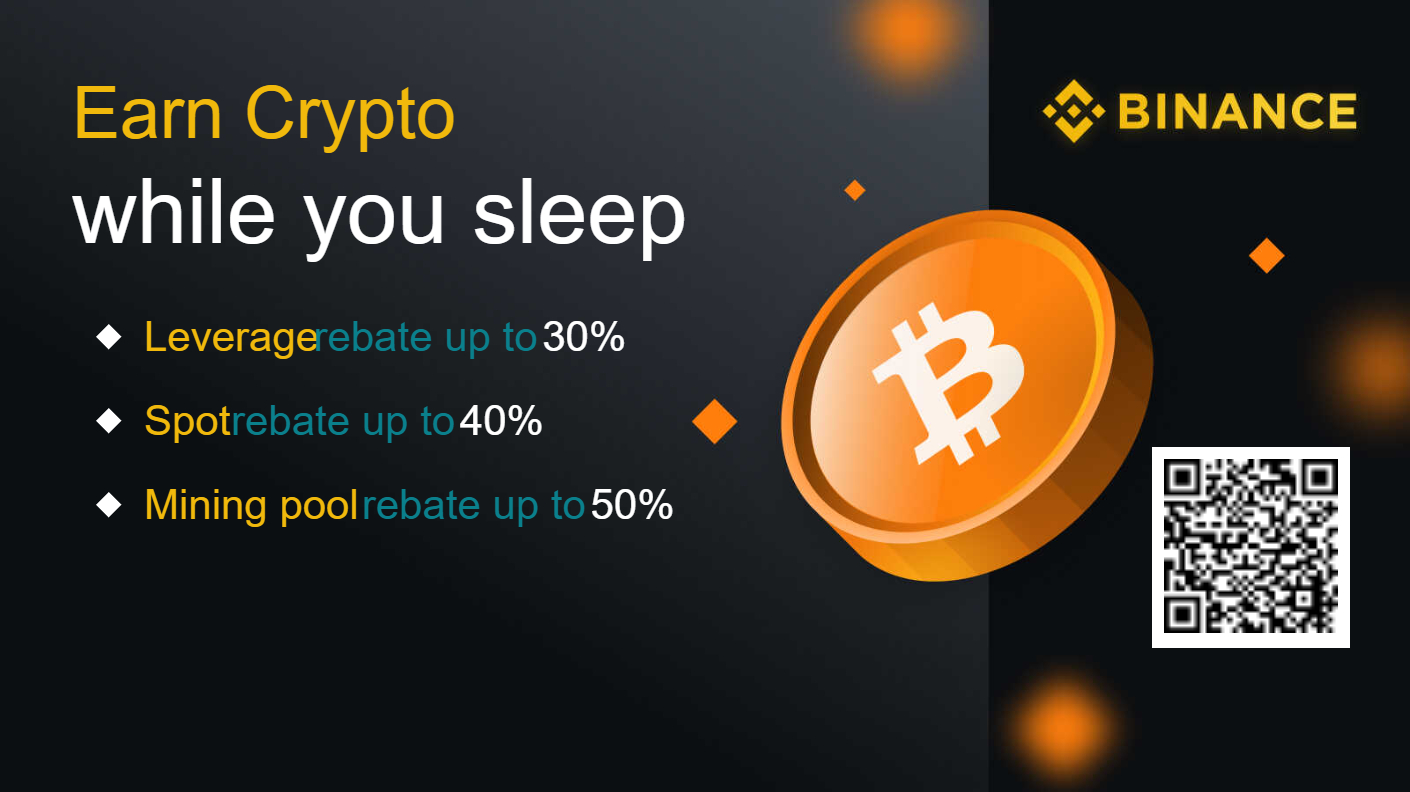
아래 링크를 통해 가입시 바이낸스 코인 거래수수료 25% 평생할인!
25% lifetime discount on Binance Coin transaction fees when you sign up through the link below!
https://accounts.binance.com/en/register?ref=286562663
Log In | Binance
login-description
accounts.binance.com
바이낸스 추천코드로 가입하고 수수료 25% 평생 할인 받으세요! (바이낸스 가입 레퍼럴코드, 추천
바이낸스 추천코드로 가입하고 수수료 25% 평생 할인 받으세요! 바이낸스 가입코드, 레퍼럴코드, 추천코드, 할인코드 : ( 286562663 ) 아래 링크를 통해 가입시 25% 할인 받을 수 있습니다 http
pink24.tistory.com
리눅스에 원격으로 접속할 때 보통 푸티를 많이 사용한다. 그런데 푸티를 사용하면 텍스트 환경으로 사용해야 한다. Xming 프로그램을 사용하면 푸티와 연동해서 프로그램을 X Windows 환경에서 사용할 수 있다.
원격에서 리눅스를 X windows 환경에서 사용할 수 있는 프로그램을
여러가지가 있다. 먼저 유명한 프로그램으로는 X Manager라는 프로그램이 있다. 하지만 유료다. 이 프로그램을 대체할 수 있는 훌륭한 무료 프로그램이 Xming 이다.
Xming 은 여기서 다운로드 받을 수 있다. - http://sourceforge.net/projects/xming/
최신버전은 7버전 이상 나온거 같은데 여기서는 6.9버전을 받을 수 있다.
1. Xming을 다운로드 받고 설치한다.
설치는 매우 간단하게 Next 버튼 몇 번 클릭하면 끝난다.
Xming을 설치하면 Xming 실행 관련 프로그램이 두 개가 생긴다.
하나는 Xming 또 다른 하나는 XLaunch이다.
Xming은 실제 Xming을 실행시키는 프로그램이고, XLaunch는 화면 설정등을 할 수 있다.
Xming을 실행시키고 XLaunch를 실행시키면 아래와 같은 Display settings 창이 뜬다.
2. Display settings에서 디스플레이 설정을 할 수 있다.
리눅스 서버에 원격 연결한 PuTTY에서 원하는 프로그램을 X-Windows 환경으로 띄우기에는
Multiple windows가 적당한 것 같다.

3. 바로 창을 실행할지 선택하는 화면
Start no client를 클릭하고 나중에 푸티와 연동해서 사용하면 된다.

4. Putty와 연동해서 프로그램을 그래피컬하게 띄우려는게 목적이기 때문에
그냥 다음을 클릭한다.

5. 설정이 다 되었다. 마침을 클릭한다.

6. PuTTY를 실행하여 리눅스 서버에 원격 접속할 아이피를 입력한다.

7. Connection - SSH - X11을 클릭한다.
X11 forwarding에서 Enable X11 forwarding 버튼을 클릭한다.
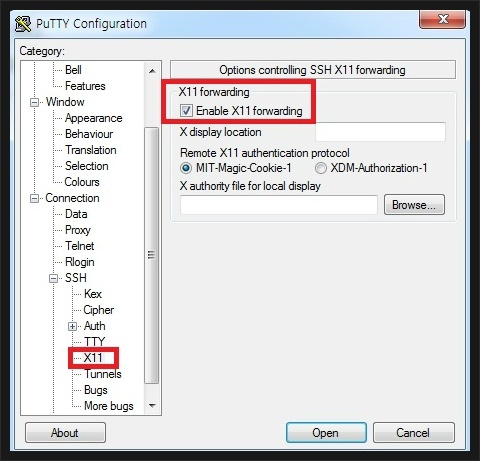
8. 파이어폭스를 X Windows 환경으로 실행시켜보자.
(호스트 컴퓨터에 Xming 프로그램이 실행되어 있는 상태여야 한다.)

9. 파이어폭스가 X windows 환경으로 실행되었다.
이렇게 필요할 때 마다 X windows 환경으로 프로그램을 실행시키기에 Xming 프로그램은 참 편리한 것 같다.

'It' 카테고리의 다른 글
| jeus.server.exceptions.MultipleDomainsException. (제우스 DAS실행시 오류메시지 ) (0) | 2023.01.30 |
|---|---|
| Spring 개발환경 셋팅 (0) | 2023.01.29 |
| UNIX Window에서 Unix(Linux)서버 원격접속 (0) | 2023.01.27 |
| 컴퓨터시스템 운영체제 (0) | 2023.01.26 |
| 운영체제의 유형별 특징 (0) | 2023.01.25 |
- Total
- Today
- Yesterday
- 해외구글
- 외국구글
- 네페쿠팡
- 네이버페이쿠팡결제
- 쿠팡네이버페이결제
- 블로그자동발행
- 노코드툴
- 구글계정패스워드찾기
- 호주구글
- 구글우회주소활용
- 굿파트너실시간시청바업
- 굿파트너실시간
- 굿파트너
- 트위터자동발행
- 구글비밀번호찾기
- 쿠팡네이버페이
- 굿파트너실시간시청방법
- 구글계정비밀번호찾기
- 쿠팡네페
- 구글우회접속
- 구글우회
- AI자동화
- 자동화프로그램
- 브로드컴회원가입
- 네이버페이쿠팡
- brodcom
- 굿파트너실시간보는방법
- 네이버페이쿠팡뎔제
- sbs드라마무료
- 구글우회주소
| 일 | 월 | 화 | 수 | 목 | 금 | 토 |
|---|---|---|---|---|---|---|
| 1 | 2 | 3 | 4 | |||
| 5 | 6 | 7 | 8 | 9 | 10 | 11 |
| 12 | 13 | 14 | 15 | 16 | 17 | 18 |
| 19 | 20 | 21 | 22 | 23 | 24 | 25 |
| 26 | 27 | 28 | 29 | 30 | 31 |
